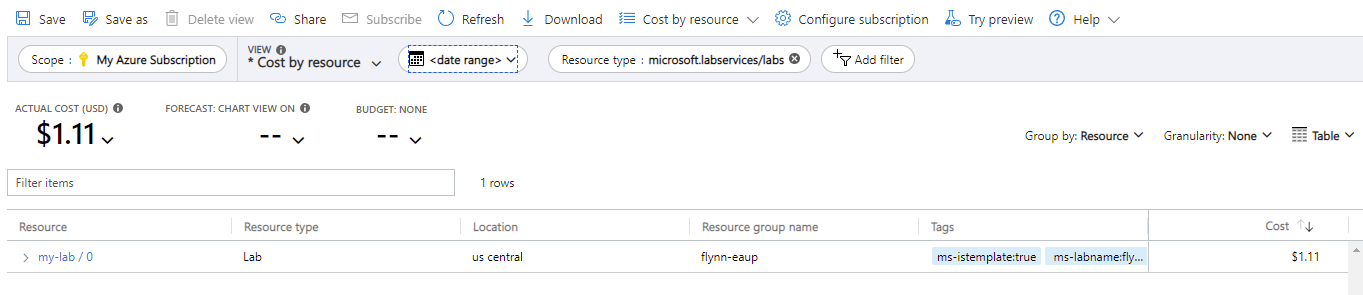Azure Lab Services のコスト管理
重要
Azure Lab Services は 2027 年 6 月 28 日に廃止されます。 詳細については、提供終了ガイドを参照してください。
Azure Lab Services のコスト管理は、コストの見積もりとコストの分析という 2 つの異なる領域に分類できます。 コストの見積もりは、ラボを設定するときに、ラボの初期構造を予想される予算内に収めるために行われます。 コストの分析は、翌月の必要なアクションを決定するために、通常、月末に行われます。
ラボのコストを見積もる
各ラボ ダッシュボードには、 [Costs & Billing](コストと請求) セクションがあり、ラボにかかる費用の概算見積りが提示されます。 この見積もりでは、コスト見積もりを計算するときに、 スケジュール数、 クォータ時間数、 個々の学生の追加クォータ数、 ラボ容量 が使用されます。 クォータ時間数、スケジュール、またはラボ容量に対する変更は、コスト見積もりの値に影響します。
ユーザーが割り当てられたクォータ時間を消費しない場合、ラボ ユーザーが消費したクォータ時間だけに課金されます。
この見積もりには表示されないコストもあります。 次のようなリソースは含まれていません。
- テンプレート VM の準備 コスト。 これは、テンプレートの作成に必要な時間によって大幅に変わる可能性があります。 テンプレートを実行するためのコストは、ラボ VM を実行する場合と同じです。
- コンピューティング ギャラリーのコスト。 コンピューティング ギャラリーは、複数のラボ間で共有できます。
- ラボ作成者が仮想マシン (VM) を起動するときに発生したコスト。
- ラボで 高度なネットワーク を使用している場合のネットワーク コスト。
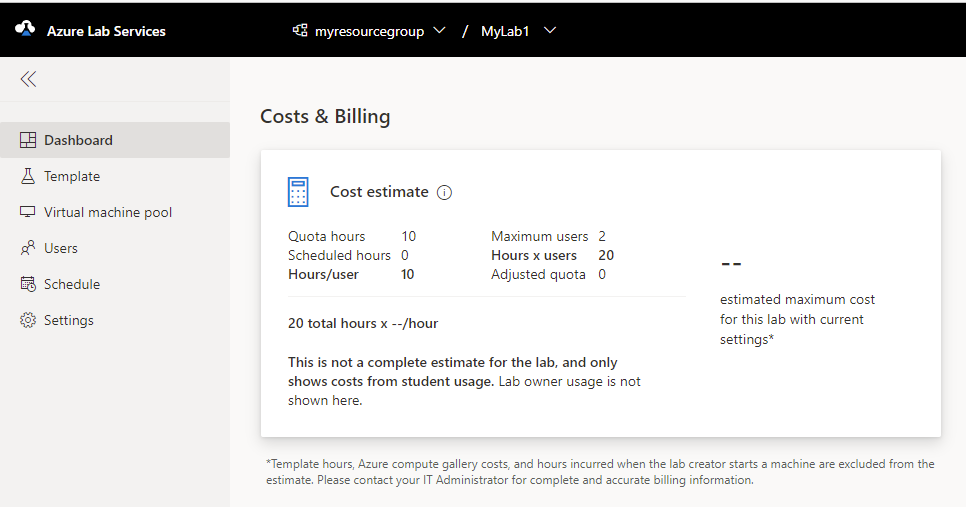
コスト分析
コスト分析は、前月の使用状況を確認し、ラボのために必要な調整を決定するのに 役立ちます。 過去のコストの内訳については、サブスクリプションのコスト分析に関するページを参照してください。
Azure portal で [すべてのサービス] を選択します。 クイック アクセス リストから [コスト管理] を選択するか、[全般] カテゴリから [コスト管理 + 請求先] を選択します。
![[すべてのサービス] ページを示すスクリーンショット。コスト管理アイコンおよびコスト管理と請求アイコンが強調表示されています。](media/cost-management-guide/all-services-cost-management.png)
[サブスクリプション] ページを選択し、分析するサブスクリプションを選択します。
![[コストの管理と請求] の [サブスクリプション] ページを示すスクリーンショット。[サブスクリプション] メニューが強調表示されています。](media/cost-management-guide/subscription-select.png)
左側のペインの コスト管理 見出しの下にある コスト分析 を選択します。
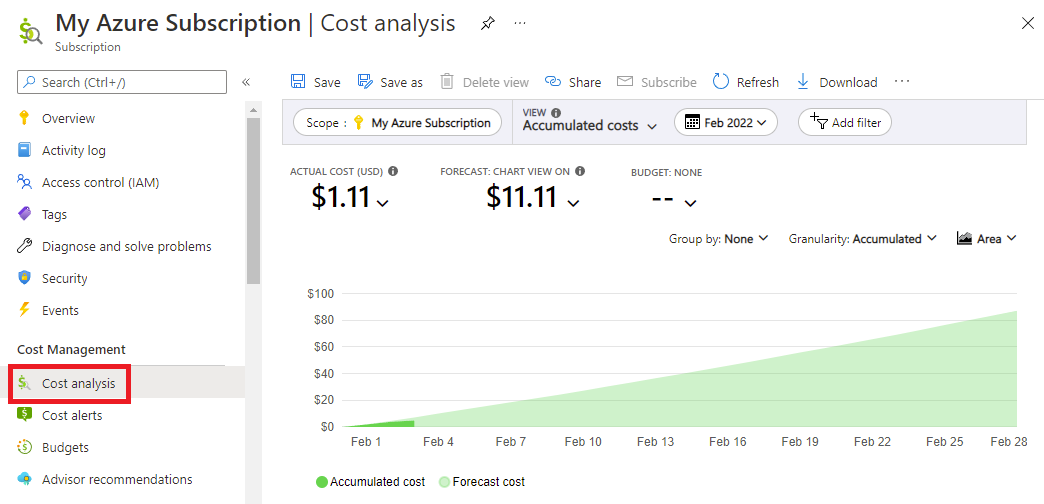
このダッシュボードでは、スケジュールに沿ってさまざまな種類のファイルにエクスポートする機能など、詳細なコスト分析を行うことができます。 詳細については、コストの管理と請求の概要に関するページを参照してください。
サービスまたはリソースの種類でフィルタリングできます。 Azure Lab Services に関連付けられているコストのみを表示するには、 サービス名 フィルターを Azure Lab Services と同じに設定します。 リソースの種類 でフィルター処理する場合は、Microsoft.Labservices/labaccounts のリソースの種類を含めます。 ラボ プランを使用している場合は、リソースの種類 Microsoft.LabServices/labs も含めます。
エントリを理解する
[コスト分析] ページのビューを リソース別のコスト に変更すると、個々の料金が表示されます。 既定では、次の 6 つの列があります。リソース、リソースの種類、場所、リソース グループ名、タグ、コスト。 [リソース] 列には、ラボ プラン、ラボ名、および VM に関する情報が含まれています。 コストがテンプレート VM に関連付けられている場合、リソースは形式 {lab account}/{lab name}/default になります。 コストがテンプレート VM に関連付けられている場合、リソースは形式 {lab account}/{lab name}/default/{vm name} になります。
この例では、最初の行と 2 番目の行 (両方とも「aaalab / dockerlab」で始まります) を追加すると、「aaalab」 ラボ アカウントまたはラボプランのラボ 「dockerlab」 の総コストが得られます。
ラボ プランを使用している場合、エントリの形式は異なります。 [リソース] 列には、Azure Lab Services の {lab name}/{number} という形式のエントリが表示されます。 ラボ プランを使用すると、一部のタグは各エントリに自動的に追加されます。
| タグ名 | 値 |
|---|---|
| ms-istemplate | ラボ内のテンプレート VM に関連付けられているコストの場合は 「true」 に設定します。 それ以外の場合は 「false」 に設定します。 |
| ms-labname | ラボの名前。 |
| ms-labplanid | ラボの作成時に使用されるラボ プランの完全なリソース ID。 |
ラボ全体のコストを取得するには、外部リソースを含めるのを忘れないでください。 Azure コンピューティング ギャラリー関連の料金は、Microsoft.Compute 名前空間の下にあります。 高度なネットワーク料金は、Microsoft.Network 名前空間の下にあります。
Note
コンピューティング ギャラリーと仮想ネットワークは、複数のラボに接続することができます。
コストを分離する
コストエントリはラボ アカウントに関連付けられているため、一部の学校では、クラスを分離する方法として、ラボ アカウントとリソース グループを使用します。 各クラスには、独自のラボ アカウントとリソース グループがあります。
[コスト分析] ペインで、クラスのリソース グループ名に基づくフィルターを追加します。 そうすると、そのクラスのコストのみが表示されます。 リソースグループごとにグループ化することで、コストを表示するときにクラス間の区切りがより明確になります。 コスト分析のスケジュールされたエクスポート機能を使用すると、各クラスのコストを別々のファイルとしてダウンロードできます。
- コスト エントリは、ラボ プラン ではなく 、ラボ VM に関連付けられています。
- コスト エントリには、VM が関連付けられているラボの名前がタグ付けされます。 ラボ名タグでフィルター処理し、そのラボ内の VM 全体の合計コストを表示できます。
- コスト エントリには、ラボの作成時にラボ プランの ID がタグ付けされます。 ラボ プラン タグでフィルター処理し、ラボ プランから作成されたラボ全体の合計コストを表示できます。
- ラボまたはラボを含むリソース グループにカスタム タグを設定し、コストを整理および分析できます。
原価の管理
クラスの種類によっては、コストを管理して、VM を使用している学生がいない状態で VM のインスタンスが実行されることを減らす方法があります。
コスト管理のための自動シャットダウン設定
マシンの実行中は常に、VM に誰も接続していない場合でも、コストが発生します。 複数の自動シャットダウン機能を有効にして、VM が使われていないときの余分なコストを回避できます。 Azure Lab Services では、3 つの自動シャットダウン ポリシーを使用できます。
- アイドル状態の仮想マシンを切断します。
- 学生が仮想マシンから切断したら、仮想マシンをシャットダウンします。
- 学生が最近開始された仮想マシンに接続していない場合は、仮想マシンをシャットダウンします。
詳細については、「ラボ アカウントで VM の自動シャットダウンを設定する」を参照してください。 これらの設定は、ラボ プラン/ラボ アカウント レベルとラボ レベルの両方で構成できます。
スケジュールされた時間とクォータ時間
スケジュール と クォータ は、ラボ VM へのアクセスを許可する 2 つの方法です。
スケジュールで、特定の時刻にすべてのマシンを停止する「停止のみ」のイベントの種類を追加できます。 一部のラボ所有者は、毎日午前0時に「停止のみ」のイベントを設定し、コストとクォータ使用量を削減しています。 この種類のイベントの欠点は、学生が VM を使用している場合でも、すべての VM がシャットダウンされることです。
ラボに関連するその他のコスト
Lab Services には含まれないが、ラボ サービスに関連付けることができるコストがあります。 コンピューティング ギャラリー はラボに接続できますが Lab Services のコストの下には表示されず、コストがかかります。 イメージにはストレージコストがかかるため、全体のコストを抑える目的で、未使用のイメージをギャラリーから削除する必要があります。
ラボは、高度なネットワーク を使用している仮想ネットワークを介して、他の Azure リソースに接続できます。 ラボが削除されたら、仮想ネットワークとその他のリソースを削除する必要があります。
まとめ
この記事の情報により、使用コストの削減に役立つツールについての理解を深めることを願っています。